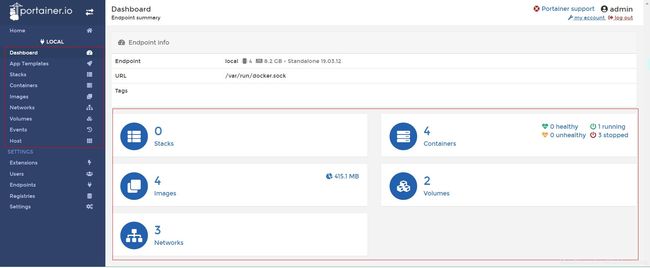docker可视化工具portainer的安装和简单使用
零:说在前面
在portainer之前,我使用过几款docker的可视化软件。效果平平,功能一般
比如DockerUI,在我来看它更像一款统计型工具,并不支持从界面创建镜像或容器等操作
再比如shipyard,有人说这个很专业很不错,但是装上之后觉得功能还不如portainer多呢
所以,我最终选择了portainer。它既能从界面创建镜像和容器,同时还有不错的管理功能。
一:安装
1.1:搜索
执行明林“docker search portainer”搜索,找到评星最高的版本安装,如下图红框中所示的star,达到了“1964”之多。
1.2:安装运行
上图评星1964的那个portainer,其name为"portainer/portainer",所以拉取镜像的命令就是
docker pull portainer/portainer拉取之后,在本地执行“docker images”就可以看到这个镜像了。运行它
docker run -d -p 9001:9000 -v /var/run/docker.sock:/var/run/docker.sock --restart=always --name prtainer portainer/portainer其中,使用参数-v,可以指定运行时使用的真实物理卷的位置。
参数-p是端口映射,将容器中的9000端口映射到本机的9001端口。这样外界可通过访问 http://本机ip:9001来访问portainer
二:使用
启动了portainer之后,在浏览器输入 http://ip:port 就可以访问了。
第一次访问,会让你设置admin用户的密码。以及选择是本地模式还是远程模式。
区别在于,本地模式只能管理当前服务器上的docker。远程模式就是管理其他服务器的docker。
登录进入portainer之后,首先看到的是如下图所示内容
此时,左侧能看到的,都是一些设置性的内容,诸如用户管理、全局性功能设置等。我们如果想要管理docker中的镜像和容器,点击上图中间红框所圈中的位置。可以看到如下图所示内容。
上图左侧的内容多了很多,现在可以看到诸如"images","containers"的内容了。同时居中的位置上也可以快速访问容器、镜像、卷组、网络等内容。
通过portainer,我们可以方便的拉取镜像和创建容器等。
比如我们要拉一个redis的镜像,如下图所示的
只需要在“docker.io”后面的文本框中,填入想要拉取的镜像名称 或者井巷名称加版本号即可。
同样,我们也可以在容器那里自己将一个镜像添加为容器,并且映射对应端口。这里暂时不做详细说明了。